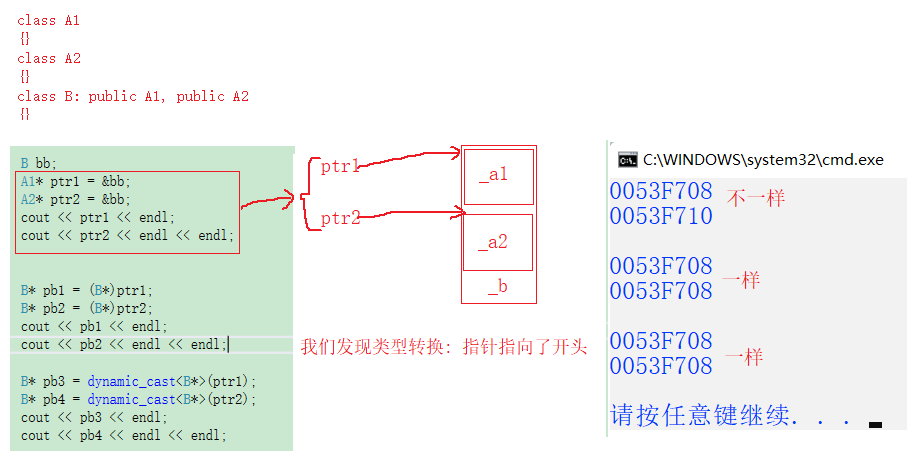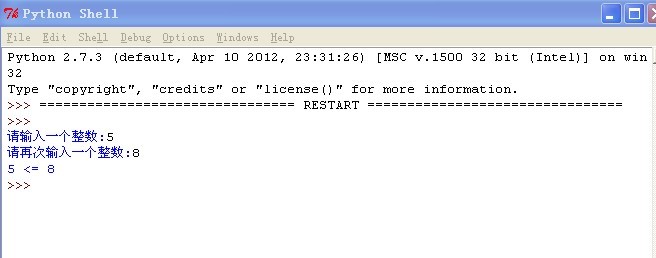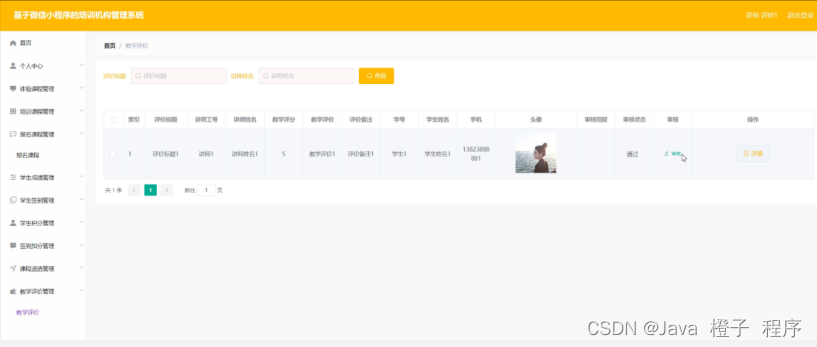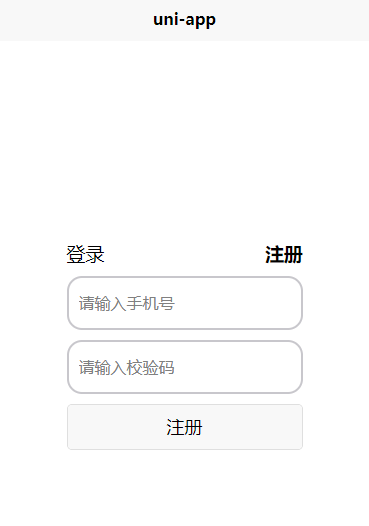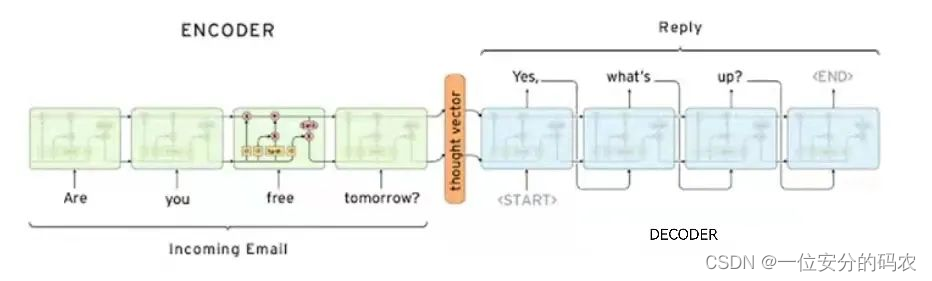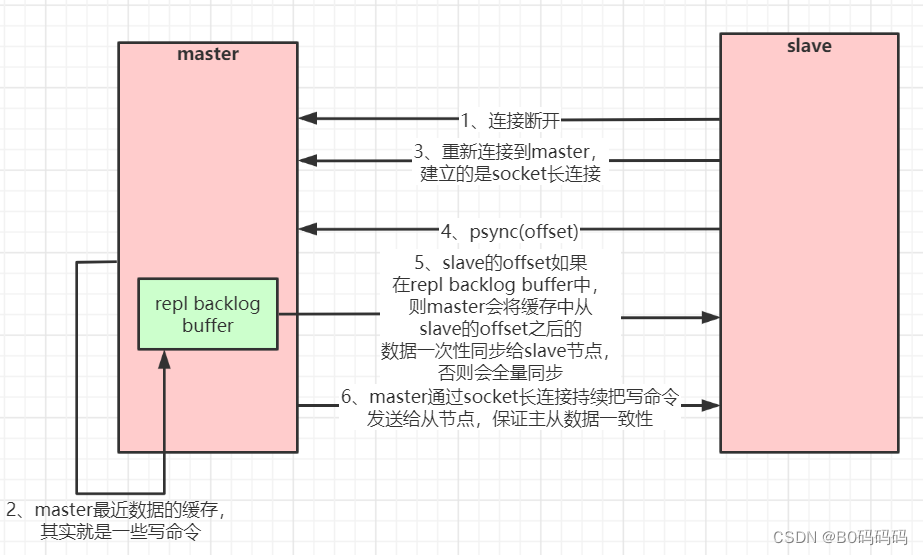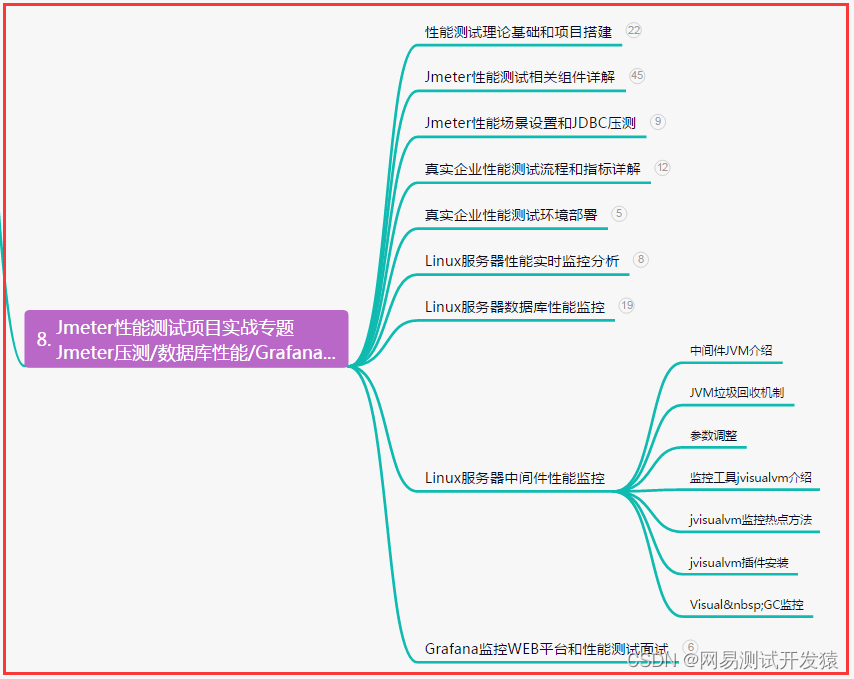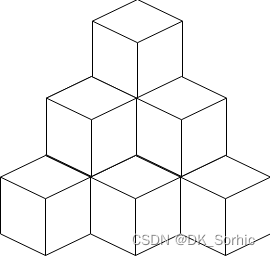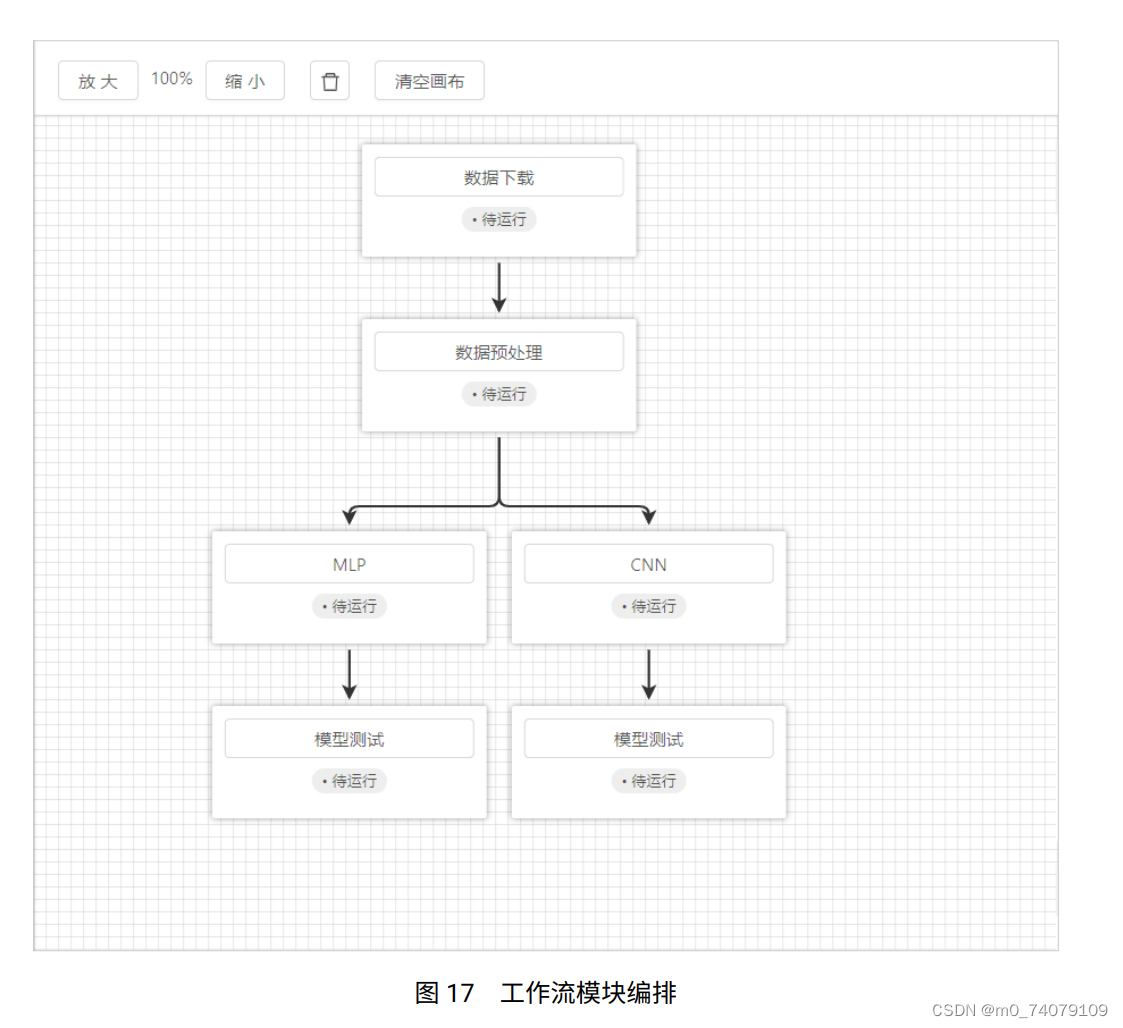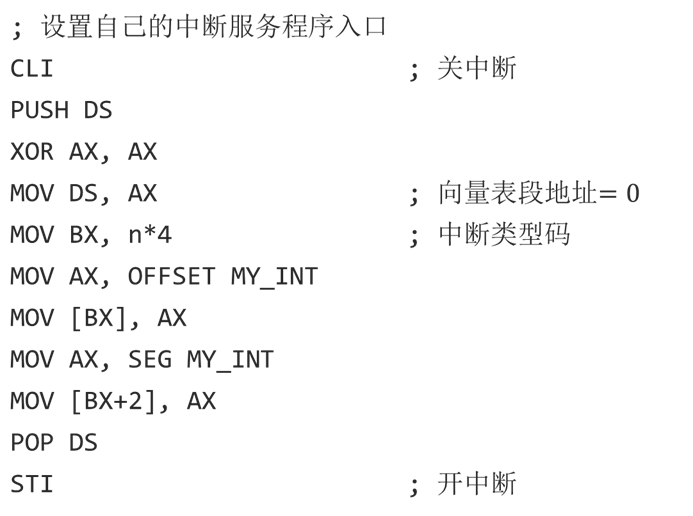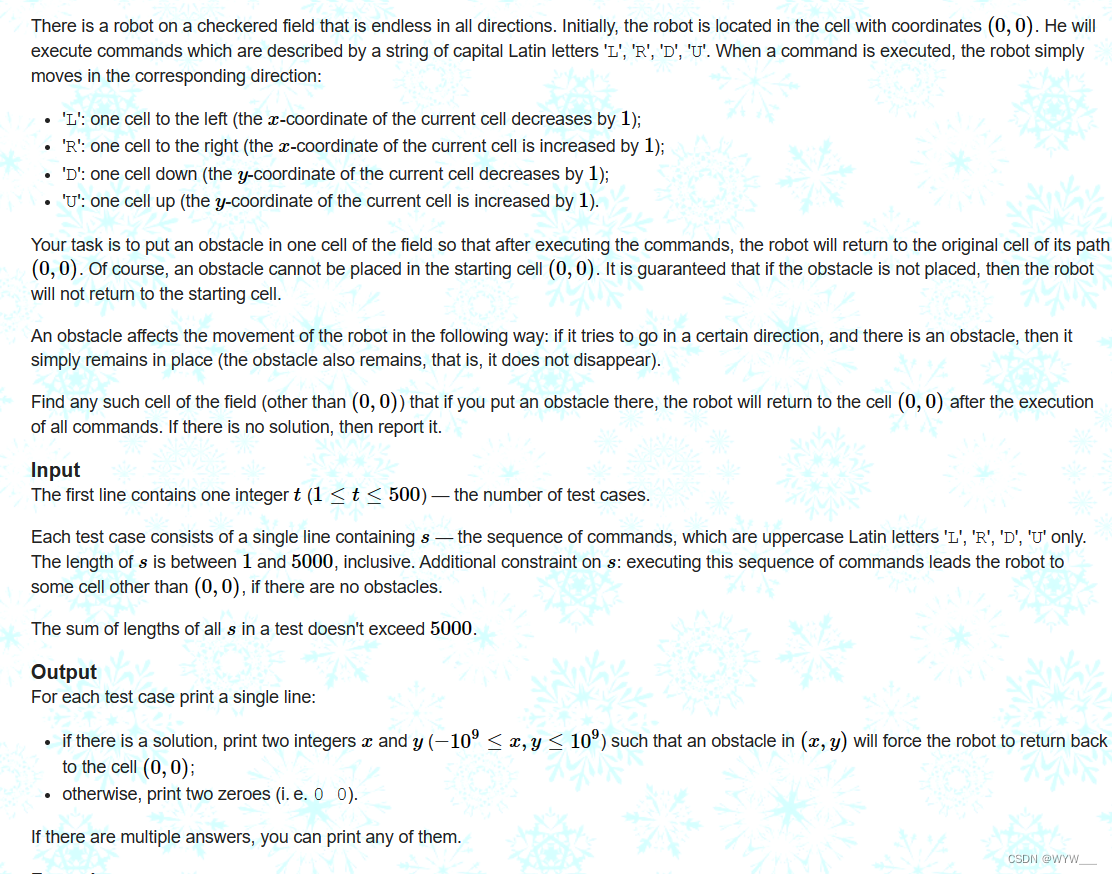本文以B站黑马教程的uni-app项目实战视频为载体,总结uni-app相关用法,如有误,请指出~
一、创建项目:
HbuilderX工具-->文件-->新建-->项目---》选择uni--app项目,创建。
二、项目初始化:
去掉一些无用的代码
三、创建底部的tabBar
使用iconfont图标的注意事项:
1、在iconfont官网下载图标,然后在static文件夹下新建iconfont文件夹,分别放以下内容的文件。

2、修改iconfont.css文件中字体的引入路径:

3、在App.vue文件中引入:
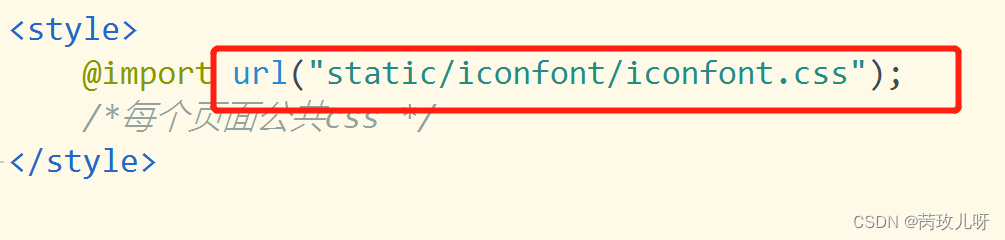 如果希望在tabbar中使用iconfont可以这样用:
如果希望在tabbar中使用iconfont可以这样用:

四、发送请求
uni.request({....}
//获取轮播图
getSwippers(){
uni.request({
url:'https://localhost:8082/api/getlunbo',
success:(res)=>{
if(res.data.status!==0){
return uni.showToast({
title:'获取数据失败'
})
this.swippers=res.data.message
}
}
})
}以上的请求未做二次封装,如果需要设置Token等,还要一一设置,不利于全局维护,因此封装request就尤其必要。
在src下创建utils文件夹,新建request.js文件
const BASE_URL = 'https://localhost:8082'
export const myRequest = (options) => {
return new Promise((resolve, reject) => {
uni.request({
url: `${BASE_URL}${options.url}`,
method: options.method || 'GET',
success: (res) => {
if (res.data.status !== 0) {
uni.showToast({
title: '获取数据失败'
})
resolve(res)
}
},
fail: (err) => {
uni.showToast({
title: '请求数据失败'
})
reject(err)
}
})
})
}五、小程序发布
这个我在测试的时候踩了坑,特别要注意!!!
小程序发布需要有AppId,这个里的AppId是指小程序的AppId,不是公众号的,否则运行的时候,始终是无法启动微信开发者工具!!
一、获取小程序AppID的方法:
1、登录微信公众平台小程序,注册小程序。
2、注册好后,登录进入,在左侧的开发页面,有个开发管理,然后找到开发设置,就可以看到如下的一串appId。

3、在HbuilderX工具,点击项目的manifest.json文件,小程序配置,输入小程序AppId。
4、点击“发行‘,在弹出框中输入appId,然后就会自启动微信开发者工具了
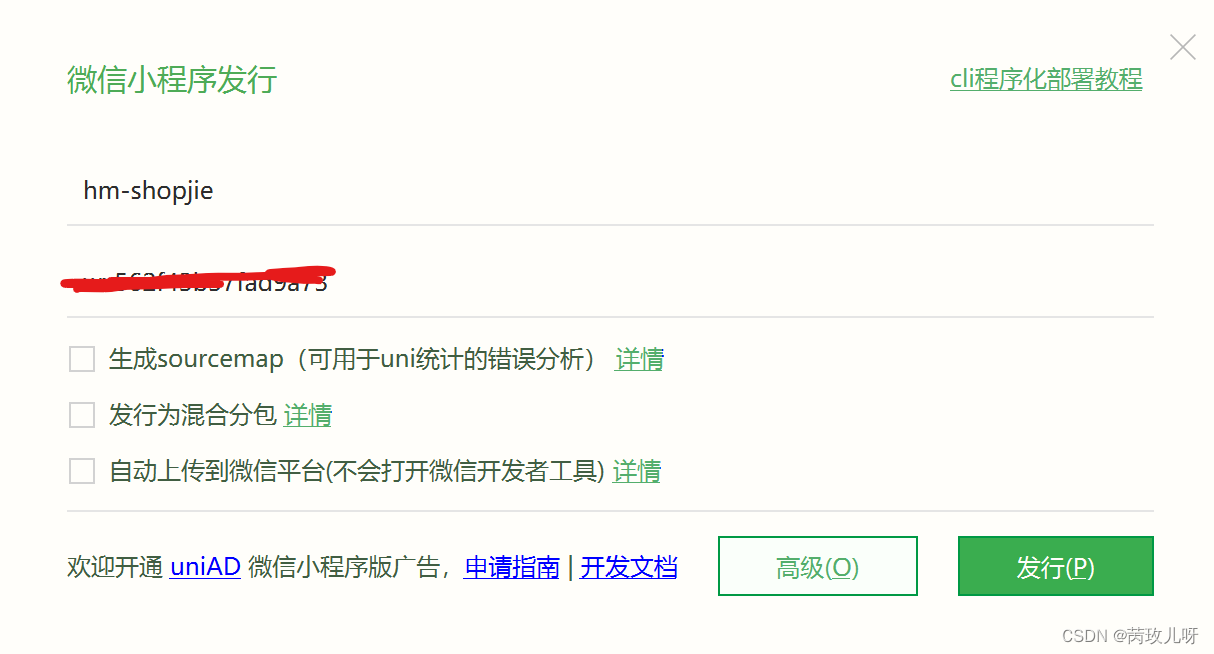
5、在微信开发这工具中,点击上传,然后就可以在小程序平台看到我们上传的小程序了(体验版)
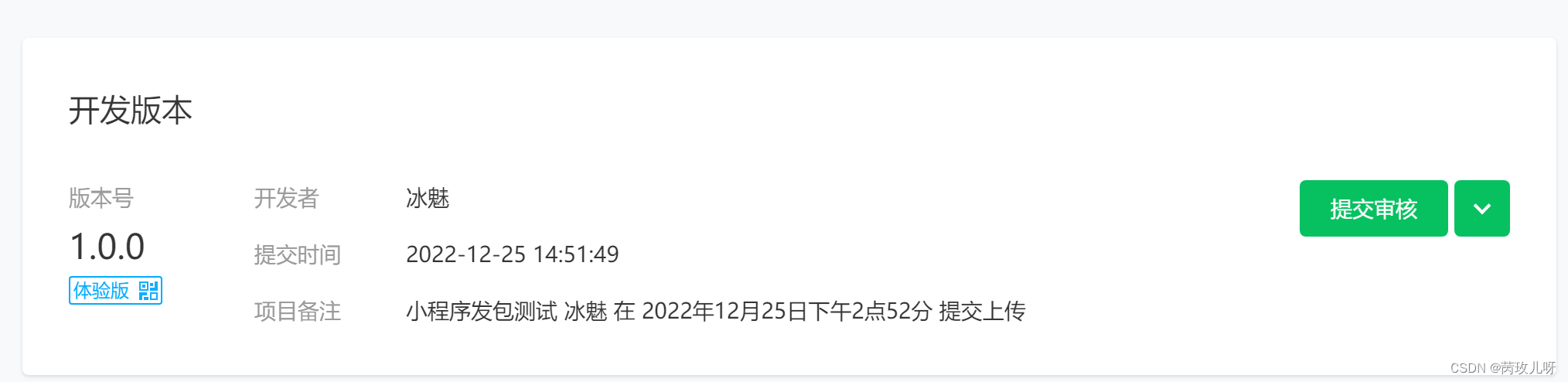
六、H5发布
1、在HbuilderX工具,点击项目的manifest.json文件,web配置,设置页面标题、路由模式等
2、点击发行,然后输入网页标题,然后就会自动打包成H5网页文件
3、点击index.html文件,就可以看到啦!
七、安卓打包
1、在HbuilderX工具,点击项目的manifest.json文件,完成基础的配置,如应用图标,启动图设置等,权限配置之类的..
2、点击发行,原生App-云打包,然后,使用云端证书,点击打包。
3、等待打包,然后就可以在项目的/unpackage/release/apk文件夹下看到被打包的apk安装文件,然后用手机安装即可。
总结:整体的来说,uni-app的开发其实和vue开发差不多的,掌握了vue,上手起来还是挺快的,发布运行也比较简单,实现了一套代码,多端部署,还是很方便实用的!